Depuis de nombreuses années le glisser / déposer est utilisé avec MacOS d’Apple. Abandonné par Microsoft, il fait sa réapparition dans Windows 11. Du côté de Chrome OS, il est aussi opérationnel pour certaines opérations. Justement, nous allons voir comment se créer une liste de lecture audio ou vidéo dans le nouveau lecteur média de Chrome OS. Bien sûr, on va utiliser le glisser / déposer.
[winamaz single= »B08NFCKTC1″ template= »horizontal »]
Une action de copier un fichier
Ce que l’on appelle le glisser / déposer est une action simple. Il suffit, en effet, de cliquer sur un fichier et tout en maintenant le bouton gauche de la souris enfoncé, de déplacer le curseur vers un autre emplacement, pour ensuite relâcher le bouton gauche à l’emplacement que l’on désire. Attention, on ne le déplace pas dans le sens où il est enlevé de la fenêtre où il est positionné initialement vers une nouvelle fenêtre, mais simplement copié. Il n’y a plus une opération passant par le Ctrl+C et Ctrl+V, mais simplement un déplacement entraînant sa copie.
Comme je l’indiquais, Chrome OS permet un certain nombre d’opérations de ce type. Je pourrais citer la possibilité d’épingler dans Tote qui s’affiche en bas à droite du menu d’état, un fichier ou un dossier situé dans l’application Fichiers. Pour l’opération qui nous intéresse, nous devrons là encore utiliser l’application Fichiers.
Établir sa liste de lecture audio
Avoir une liste de lecture, c’est permettre d’élaborer une suite de fichiers musicaux que l’on écoutera l’un après l’autre, de manière automatique. Le lecteur de média Galerie permet d’établir une telle liste. Il suffit pour cela de le lancer en cliquant sur un fichier au format audio que vous possédez.
Un seul fichier à l’ouverture est affiché dans le lecteur média de Chrome OS. Maintenant nous allons nous créer une liste de lecture. On ouvre l’application Fichiers puis le dossier contenant les fichiers musicaux. On sélectionne ceux que l’on désire écouter et l’on les glisse dans le lecteur de média. Je rappelle que ces fichiers ne doivent pas se trouver sur le Chromebook, mais sur un lecteur externe ou mieux sur votre espace Google Drive.
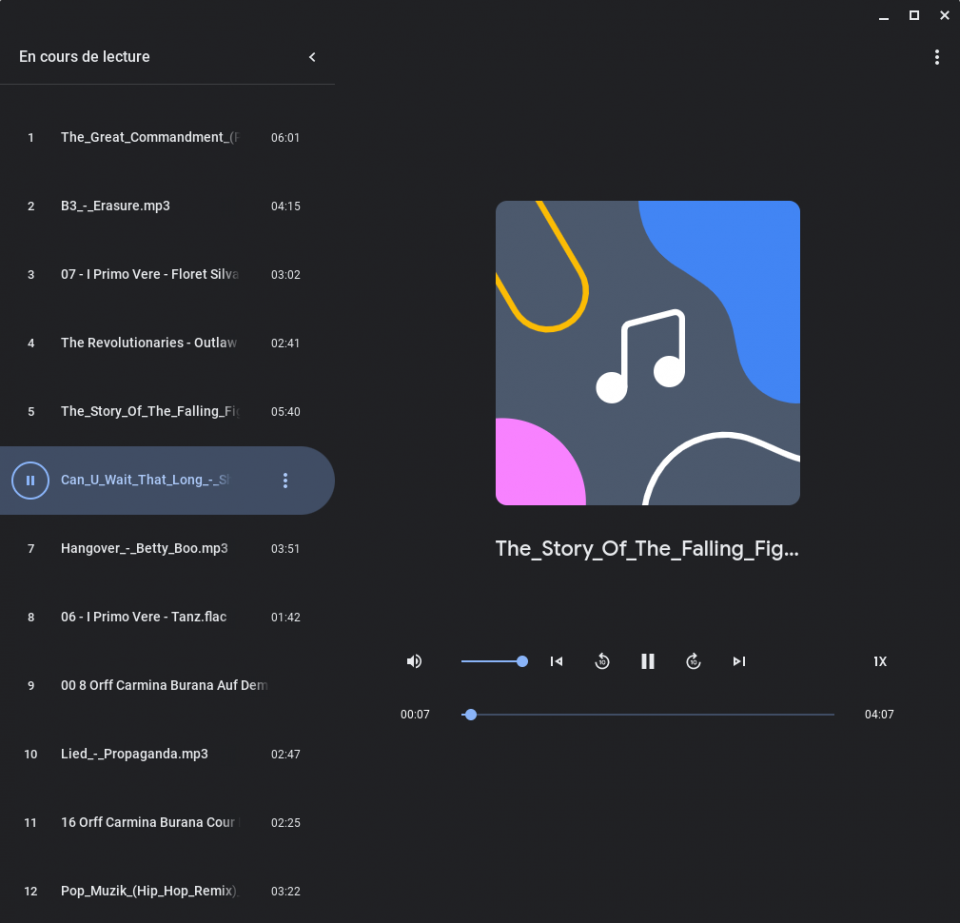
L’ensemble des fichiers sélectionnés s’affichent maintenant dans le lecteur média. Il suffit de lancer la lecture, pour qu’ils soient lus. On ne peut pas actuellement sauvegarder la liste de lecture qui a été crée. Preuve que le lecteur est encore en version bêta, en cliquant sur les trois petits points en haut / Aide / En savoir plus, nous sommes renvoyés sur une page d’aide en ligne expliquant comment ouvrir et retoucher les photos.
Se créer une liste de lecture de vidéos
Toujours avec le lecteur média de Chrome OS, il est possible de se créer une liste de lecture de vidéos. Même opération que précédemment, mais la liste des vidéos n’apparait pas comme celle des fichiers audios. La lecture ne se fait pas automatiquement et il vous faudra passer par les touches fléchées situées à droite et à gauche de la partie centrale puis appuyer sur la touche Play du lecteur média. Comme pour les fichiers audios, la lecture des principaux formats (mov, mp4, etc…) est accepté.
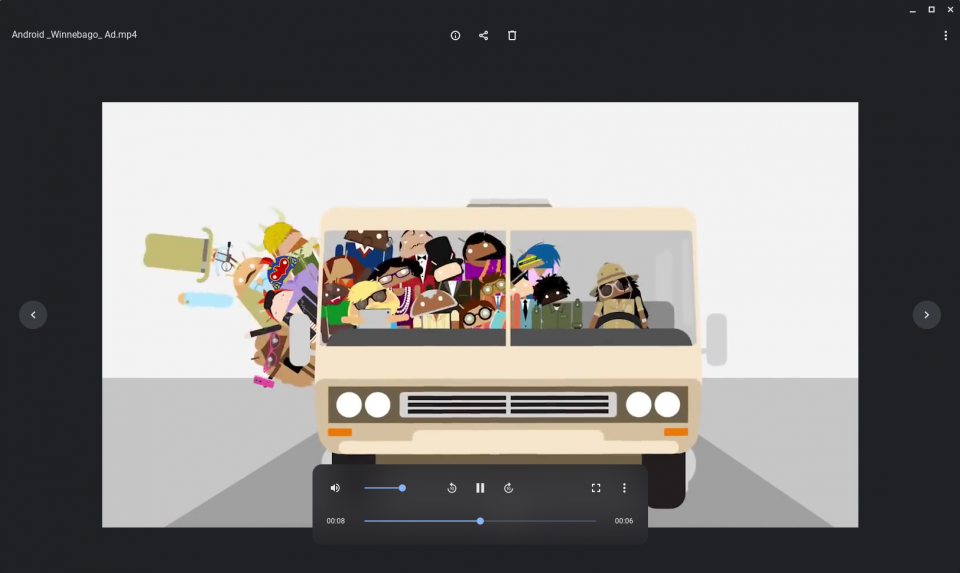
[winamaz multiple= »B095N8NN49″ template= »horizontal »]
Se créer une liste de lecture audio ou vidéo dans le nouveau lecteur média de Chrome OS
Cette opération de glisser / déposer peut vous sembler naturelle, cependant cet article fait suite à une question posée par un de nos lecteurs sur Discord, qui justement se demandait comment créer une liste de lecture. Je le rappelle, cet outil est encore en phase bêta, il va forcément évoluer. N’hésitez pas à envoyer vos commentaires pouvant être une idée sur la manière d’utiliser ce lecteur média. Pour cela, il vous suffit de cliquer sur les trois petits points en haut à droite. La suite ? Je vous laisse chercher, j’ai un repas de fête de fin d’année à préparer et cela n’attend pas.
Que pensez-vous de ce nouveau lecteur média de Chrome OS ? Aviez-vous déjà trouvé la manière de créer une liste de lecture ?


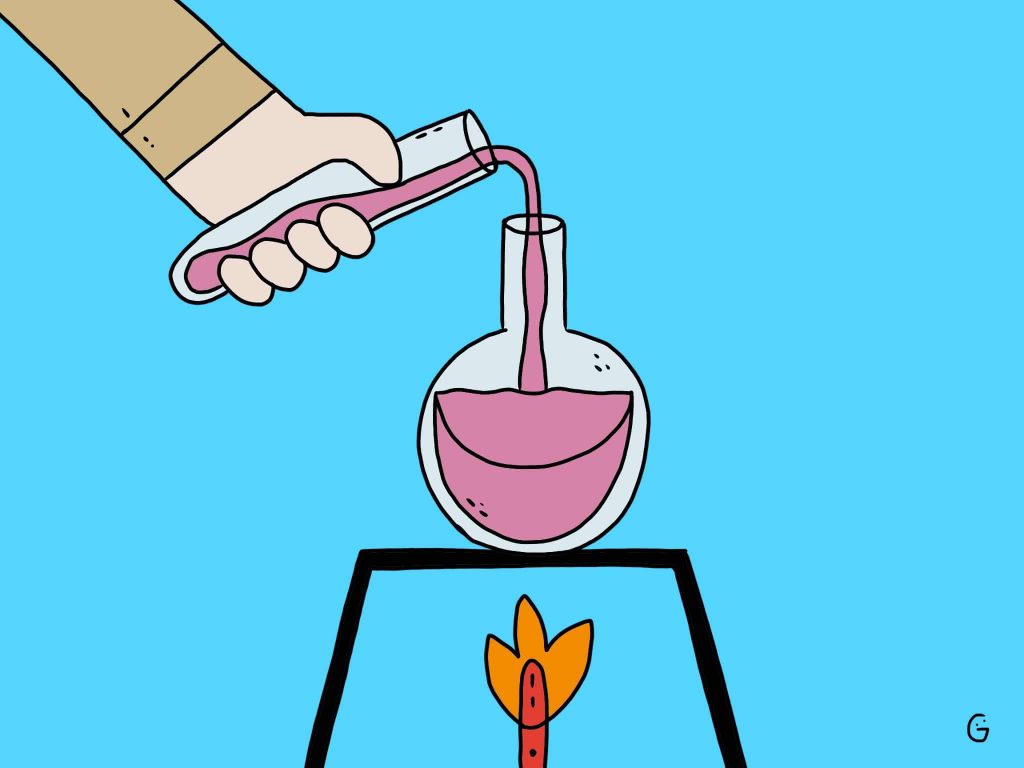



Hello, merci pour cet article, j’étais à deux doigts de balancer mon chromebook par la fenêtre : ce nouveau lecteur est le moins intuitif du monde !
Bonjour, ce lecteur est encore amené à évoluer, les bases sont là, le reste va venir doucement !
Personnellement j’utilise VLC dans sa version Android , il marche super bien et pour tous les fichiers ;)